本文主要是介绍戴尔服务器r530识别不到硬盘,戴尔R530通过远程管理口iDRAC配置RAID10、安装配置操作系统及准备kvm环境(新)...,希望对大家解决编程问题提供一定的参考价值,需要的开发者们随着小编来一起学习吧!
一,环境说明
服务器型号:DELL R530
硬件规格参数:48核心,64G内存,4*2T硬盘,磁盘阵列卡
操作系统发行版:CentOS Linux release 7.3.1611 (Core)
内核版本:3.10.0-514.el7.x86_64
网络拓扑:
本地计算机:192.168.13.105
宿主机1:
iDRAC地址:10.1.73.10
em3网卡:10.1.73.11
宿主机2:
iDRAC地址:10.1.73.15
em3网卡:10.1.73.16
规划:
磁盘做RAID10
二,通过iDRAC远程管理口配置RAID10、安装操作系统
1,本地电脑需要安装JDK8,如果是JDK7,默认配置会导致开启虚拟控制台的时候始终连接失败,因为JDK7默认支持的TLS1.0,而DELL R530默认是支持的TLS1.1及以上,而JDK8默认就支持TLS1.1及以上,最初这个问题纠结了好久;其实也可以通过修改java控制面板中支持的TLS来实现,不过为了方便可以一步到位直接安装JDK8;
2,在浏览器输入管理口ip地址,以此处为例是
10.1.73.15
(1)建议使用firefox浏览器;
(2)管理口默认的账号为root,密码为calvin;
3,配置RAID10
服务器启动过程中按Ctrl+R键,进入RAID阵列管理器界面:
图1:在该界面按Ctrl+R键可进入RAID阵列管理器界面
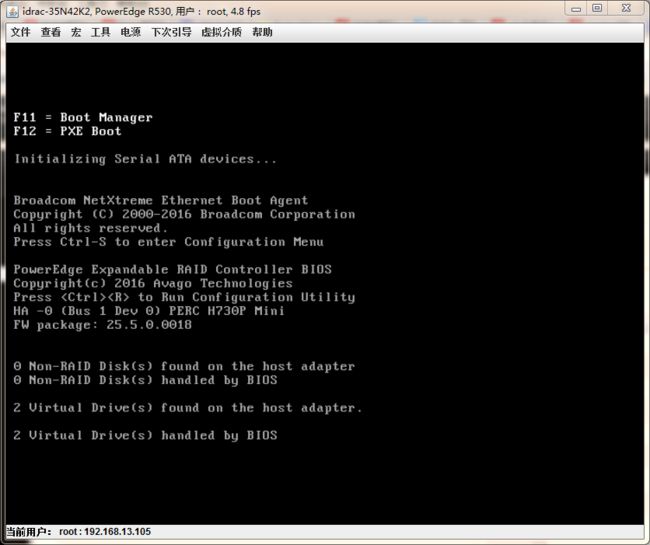
图2:
这里是重新做RAID10,重装系统,之前做的RAID5,所以这里要先把之前的VD删除,先选中要操作的条目,高亮(深蓝色)表示选中,选中后按F2键,弹出菜单,选择Delete VD,同样的操作删除所有的VD;
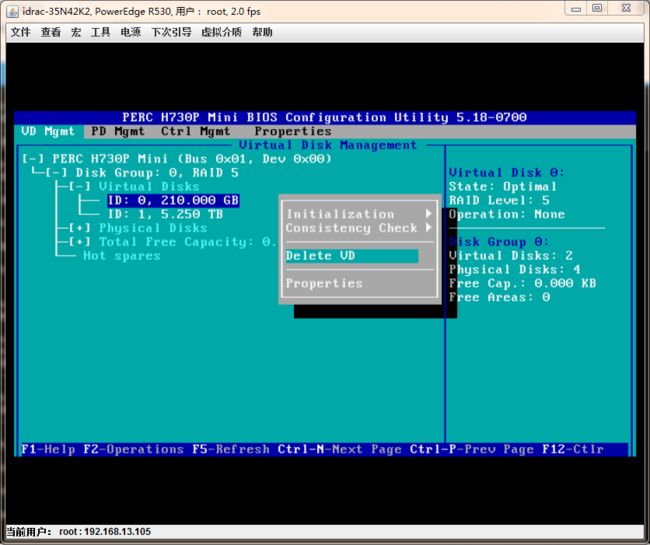
图3:
VD全部删除之后,高亮选中“No Configuration Present !”,按F2键,弹出菜单列表,选中“Create New VD”,此时就开始要配置RAID10了;
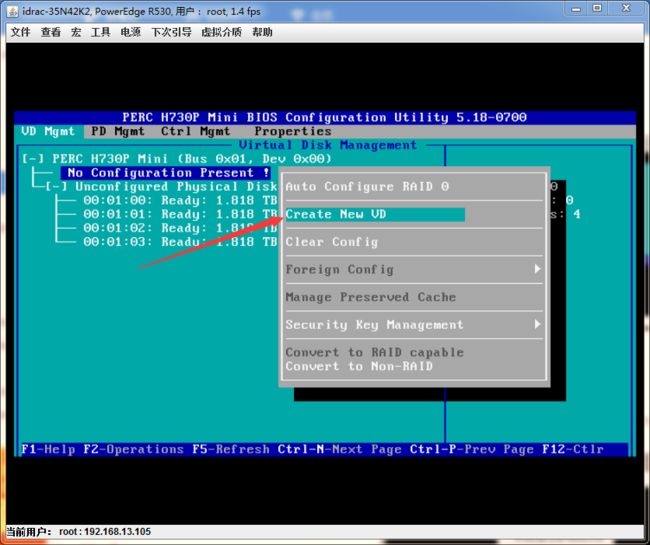
图4:
弹出对话框:高亮RAID-0处,按回车键,可以显示此时服务器支持的RAID级别列表,如图5所示。
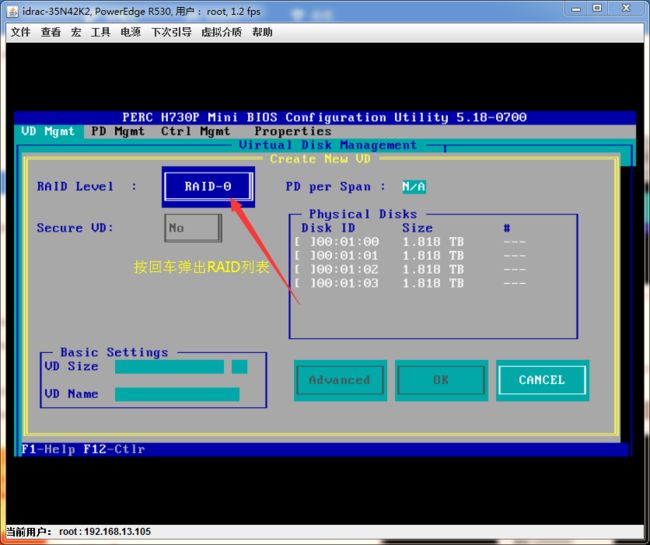
图5:
这里选择RAID10即可;
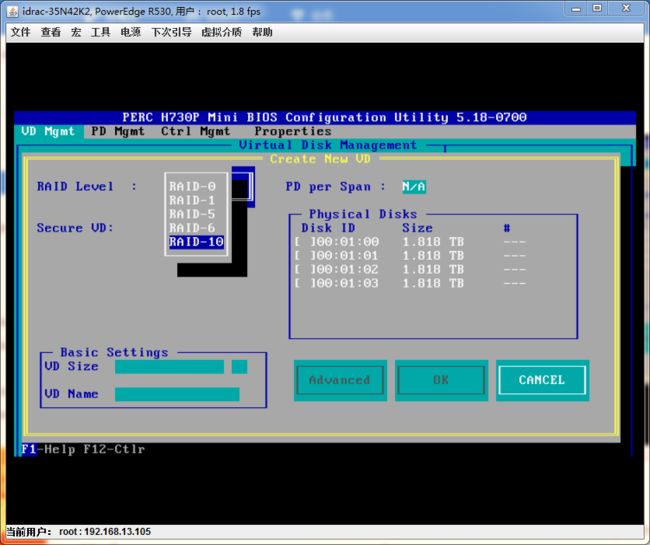
图6:
将所有物理磁盘都勾选上,因为做RAID10最少需要4块硬盘;
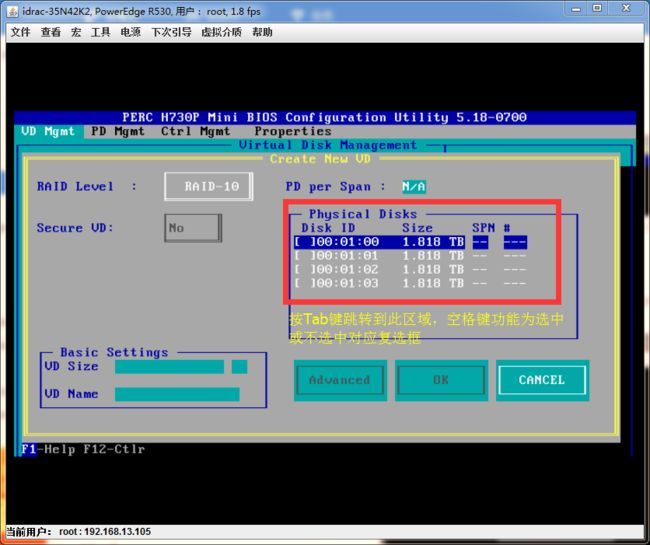
图7:
勾选所有物理磁盘之后的样子,在磁盘前面的复选框中都多了一个“X”符号;
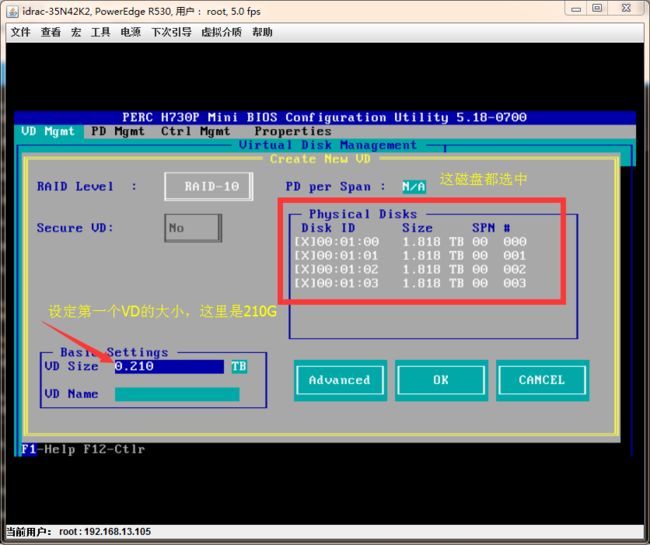
然后OK即可;
按照相同的操作接下来创建第二个和第三个VD;
图8:
创建好之后如下图所示,我这里是创建了3个VD&
这篇关于戴尔服务器r530识别不到硬盘,戴尔R530通过远程管理口iDRAC配置RAID10、安装配置操作系统及准备kvm环境(新)...的文章就介绍到这儿,希望我们推荐的文章对编程师们有所帮助!







